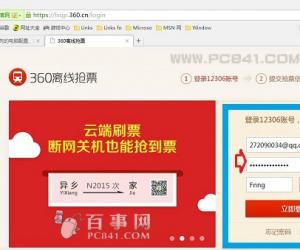win7系统启动防火墙提示错误0x8007042c是什么原因 启动防火墙提示错误0x8007042c怎么解决
发布时间:2016-03-21 17:18:26作者:知识屋
win7系统启动防火墙提示错误0x8007042c是什么原因 启动防火墙提示错误0x8007042c怎么解决。win7旗舰版系统是默认关闭防火墙功能的,需要的用户要手动启动。有些用户启动Windows防火墙时提示“0x8007042c”的错误消息,是不是很头疼,下面小编给大家分享下解决方法吧。
启动防火墙提示错误0x8007042c怎么解决:
1、单击“开始”按钮;
2、在“搜索程序和文件”框中键入“服务”;

3、在程序列表单击“服务”;

4、打开“服务”窗口,在右侧窗口中找到“Windows Firewall”,双击打开;

5、打开“Windows Firewall的属性”窗口,在“常规”界面单击启动类型的三角箭头按钮;

6、在下拉菜单中选择“自动”;

7、服务状态如果显示为“已停止”,那么单击“启动”按钮。
以上就是win7系统启动防火墙提示错误0x8007042c是什么原因 启动防火墙提示错误0x8007042c怎么解决的相关教程,希望各位都能顺利解决问题。
知识阅读
软件推荐
更多 >-
1
 一寸照片的尺寸是多少像素?一寸照片规格排版教程
一寸照片的尺寸是多少像素?一寸照片规格排版教程2016-05-30
-
2
新浪秒拍视频怎么下载?秒拍视频下载的方法教程
-
3
监控怎么安装?网络监控摄像头安装图文教程
-
4
电脑待机时间怎么设置 电脑没多久就进入待机状态
-
5
农行网银K宝密码忘了怎么办?农行网银K宝密码忘了的解决方法
-
6
手机淘宝怎么修改评价 手机淘宝修改评价方法
-
7
支付宝钱包、微信和手机QQ红包怎么用?为手机充话费、淘宝购物、买电影票
-
8
不认识的字怎么查,教你怎样查不认识的字
-
9
如何用QQ音乐下载歌到内存卡里面
-
10
2015年度哪款浏览器好用? 2015年上半年浏览器评测排行榜!